Notepad первая буква заглавная
Обновлено: 12.05.2024
Я пытался сделать первую букву каждого слова заглавной, используя ctr+F и regex .
До сих пор я пытался использовать find: \b(.) или \<(.) с replace: \u\1 , но в результате все мои буквы были заглавными.
Я рассчитался с ^(.) и \u\1 за которыми следуют \s\b(.) и \u\1 .
Согласно спецификации Notepad ++ (см. Замены section) есть три оператора, которые могут быть полезны при переводе подстрок в верхний регистр:
\u
Выводит следующий символ в верхнем регистре
\U
Следующие символы выводятся в верхнем регистре, пока не будет найден \E .
\E
Завершает принудительный режим работы, инициированный \L или \U .
Таким образом, вы можете либо сопоставить подстроку и повернуть ее первый символ в верхний регистр с помощью \u , чтобы сделать его заглавным, либо сопоставить символ и использовать \U / > .
Обратите внимание, что символы Unicode не переводятся в верхний регистр, затрагиваются только буквы ASCII.
Обратите внимание, что на данный момент (в Notepad ++ v.6.8.8) начало слова по какой-то причине не работает. Обычное решение, которое работает с большинством движков (используйте его в Sublime Text, и оно будет соответствовать), не работает:
Это регулярное выражение соответствует всем символам слова независимо от их положения в строке.
Первое решение может заключаться в использовании \w+ и замене его на \u$0 (нет необходимости использовать какие-либо группы захвата). Хотя это не означает, что мы сопоставляем только символы в начале слова, шаблон будет соответствовать только фрагментам символов слова ( [a-zA-Z0-9_] + все буквы / цифры Unicode) и превратит первый символ в верхний регистр.
Второе решение может быть реализовано со специальными границами, определенными с помощью просмотра назад :
И замените на \U$0\E .
Регулярное выражение (?:(?<=^)|(?<=\W))\w соответствует буквенно-цифровому значению только в начале строки ( (?<=^) ) или после символа, не являющегося словом ( (?<=\W) ).
Замена - \U$0\E - содержит флаг \U , который начинает переводить буквы в верхний регистр, а \E - это флаг, который сообщает Notepad ++ о прекращении преобразования регистра.
Край случае
Если у вас есть слова с переносом, например well-known , и вы хотите, чтобы только первая часть была написана с заглавной буквы, вы можете использовать [\w-]+ с заменой \u$0 . Он также сохранит строки вроде -v или --help без изменений.
Я добился чего-то подобного, записав макрос, в котором используется следующая замена.
Это результирующий макрос, который я извлек из C:\Users\%USERNAME%\AppData\Roaming\Notepad++\shortcuts.xml .
Дополнительно: вы можете добавить это в контекстное меню, вызываемое правой кнопкой мыши ( contextMenu.xml ), используя:
В Notepad ++ v7.3.2 есть ярлык, позволяющий делать каждую первую букву каждого слова заглавной.
Не уверен насчет предыдущих версий.
Более простое регулярное выражение, которое сработало для меня:
Первая буква каждого слова в верхнем регистре: используйте сочетание клавиш: Alt + U
Строчная первая буква каждого слова: используйте сочетание клавиш: Clt + U
Если у вас есть текстовый файл, файл программирования и т. Д., И вы хотите изменить регистр текста на нижний регистр, регистр iNVERT, верхний регистр, регистр предложения, правильный регистри т. д., то вы можете использовать эту встроенную функцию Notepad ++ и изменить регистр текста двумя способами.

Изменить регистр текста в Блокноте ++
Это два варианта:
- Использование ярлыков или горячих клавиш
- С использованием Редактировать меню.
1]Использование ярлыков или горячих клавиш
Для большинства текстовых случаев, представленных в Notepad ++, для него назначена горячая клавиша или ярлык. Итак, вам просто нужно выделить текст и нажать горячую клавишу, чтобы преобразовать регистр текста. Вот список всех этих сочетаний клавиш:
- Ctrl + U:строчная буква
- Ctrl + Alt + U:Дело приговора (первая буква каждого выбранного предложения изменяется на верхний регистр, а остальные буквы заменяются на нижний регистр)
- Alt + U:Правильный случай (он меняет первую букву каждого выбранного слова на верхний регистр, а другие буквы меняются на нижний регистр)
- Ctrl + Alt + Shift + U:Падеж приговора (смесь). Первая буква каждого выбранного предложения переводится в верхний регистр, но регистр остальных букв не изменяется.
- Alt + Shift + U:Правильный случай (смесь). Этот регистр изменяет первую букву каждого слова на верхний регистр, но не меняет регистр текста для других букв.
- Ctrl + Shift + U:ВЕРХНИЙ РЕГИСТР.
КОНЧИК: Вы также можете попробовать несколько интересных советов и приемов Notepad ++, чтобы лучше с ним познакомиться.

Теперь вы увидите все доступные текстовые случаи, включая случайный CasE и iNVERT CASE. Для этих двух параметров нет горячих клавиш, поэтому у вас есть доступ к меню «Правка», чтобы использовать эти два текстовых случая.
Таким образом, вы можете использовать Notepad ++ для изменения регистра текста.
У меня есть огромный список слов (каждое слово в одной строке в txt-файле), и некоторые слова должны быть заглавными вручную (например, вручную), поэтому я искал, есть ли ярлык в notepad/" >notepad++ (мой редактор в настоящее время), чтобы автоматически заглавную первую букву строки, но не смог найти ее. Нет? Если нет, можете ли вы посоветовать мне альтернативную программу windows, чтобы быстро сделать это с помощью простого ярлыка (так что я могу пройти с помощью клавиши со стрелкой вниз и использовать ярлык всякий раз, когда нужно по конкретному слову)? спасибо большое
Это можно легко сделать, если первые буквы латинского алфавита. Но этот метод не работает с нелатинскими (например кириллические) символы. Просто нажмите Ctrl + F , включите флажок" регулярное выражение " и найдите
заменить (заменить все)
". соответствует новой строке " флажок должен быть снят
для тех,кому трудно следовать текстовым инструкциям, вот скриншот. (ответ кредит @Placido)

включить режим столбцов в n++ , а затем выберите первый столбец. измените регистр на верхний регистр.
это будет капитализировать каждую первую букву строки. Вы можете изменить этот метод, чтобы заработать в других условия
в Notepad++ v7 доступен ярлык.3.2 Для заглавной буквы первой буквы строки(случай предложения).
Не уверен в предыдущих версиях.
вы можете сделать это быстро в unortodox пути, но вам потребуется TotalCommander.
создайте новый файл с именем, содержащим текст, который вы хотите использовать. Выберите этот файл в TotalCommander. Нажмите Ctrl+M (Инструмент С Несколькими Именами). В раскрывающемся списке "верхний / нижний регистр "выберите" первый из каждого слова верхнего регистра".
Под Windows. Существует обратная сторона: ограничение имени файла до 255 символов, если я не ошибаюсь. И некоторые специальные символы будет опущен (слеши, кавычки, п.)
также подобное программное обеспечение, как Far, должно работать так же, как я думаю.
сначала вы выбираете первый столбец, нажав alt + ctrl+shift. После выбора просто нажмите клавиши ctrl+U Проблема решена
вы можете сделать это быстро в MS Word, выделив список, а затем с помощью shift + f3 Это будет цикл через все-верхние, все-нижние или первые буквы шапки.
вы пытались записать макрос, а затем назначить его ярлыку?
например, замена может быть:
и выберите Macro → Modify Shortcut/Delete Macro. в верхнем меню и назначить ярлык.
Есть ли способ конвертировать блок текста в регистр заголовка в Notepad ++?
Я вижу прописные и строчные буквы в меню редактирования, но это не совсем то, что я ищу.
Плагин TextFX имеет эту функцию, они называют его «Правильный случай». Вы можете найти его в TextFX -> Символы TextFX -> Правильный регистр :

Вы можете использовать заменить текст регулярным выражением:

- \< соответствует началу слова
- (\w+) соответствует любой последовательности букв слова
- \L переводит все в нижний регистр до конца строки замены
- \u переводит следующую букву в верхний регистр
\1 размещает первую поисковую группу ()
Поскольку способ изменился за это время, вот как он работает сейчас (без TextFX):
Выберите дело, которое хотите преобразовать, нажмите Alt - U или выберите
Изменить - Преобразовать регистр в - Заголовок регистра .

Если вы не можете установить плагин TextFX, вы можете создать макрос, который делает что-то очень близкое:
Наведите курсор на слово и щелкните красную точку на панели инструментов или выберите «Макрос»> «Начать запись».
Используйте ctrl + shift + ← (стрелка влево), чтобы выбрать все слово
Сделайте это строчными ( ctrl + u ).
Нажмите, ← чтобы перейти к началу слова.
Выделите первую букву (используя shift + → один раз )
Прописные буквы, ( ctrl + shift + u ).
Нажмите черный квадрат или выберите «Макрос»> «Остановить запись». В том же разделе на панели инструментов вы должны увидеть кнопку с гибким диском (в качестве опции есть опция в меню макроса). Нажмите и назначьте горячую клавишу, я использую ctrl + shift + alt + u .
Одна вещь, чтобы иметь в виду с этим. Плагин TextFX только в версии ANSI. Вам нужно будет загрузить ZIP-файл и скопировать содержимое каталога ANSI на свой компьютер. По какой-то причине .exe устанавливает только юникод без нескольких ключевых подключений.

Notepad++достаточно клевая программа для кодинга, и обработки текста. Данная запись является сборником часто используемых мною фишек при работе в данном редакторе.
Регуляторные выражения Notepad++
Важно! Поиск и замена производится в режиме поиска регулярных выражений:
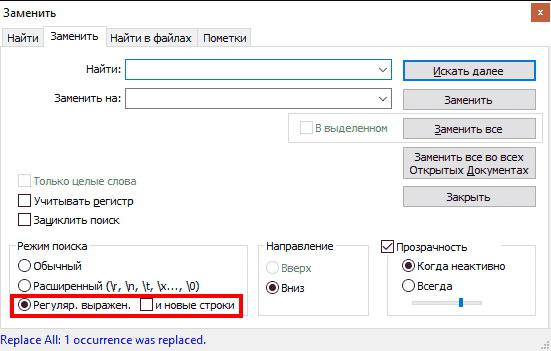
Иногда бывает нужно удалить ссылку но оставить TITLE, для таких целей в начале удаляем (для удаления оставьте поле для замены пустым) начало тега :
За тем в обычном режиме удаляем закрывающий тег
Удалить весь HTML оставив только текст без тегов:
В ссылочном списке такого вида ТАЙТЛ удалить все html-теги, оставив только ссылки:
Основные операции поиска и замены
Перенести все каждый тег на новую строку (в расширенном режиме)
Наборы выражений Notepad++
Горячие клавиши Notepad++
Ctrl+G — Поиск строки в Notepad++
Удаление пустых строк (пустых абзацев) в Notepad++:
Многие пользователи сталкиваются с проблемой форматирования текста если была произведена вставка текса из Microsoft Word в WordPress. Последние версии WP поддерживают адекватную вставку текста с соблюдением форматирования, но при вставке почему-то появляются пустые строки (абзацы), для удаления которых мы опять обратимся к нашему любимому редактору.
Откройте документ содержащий пустые строки
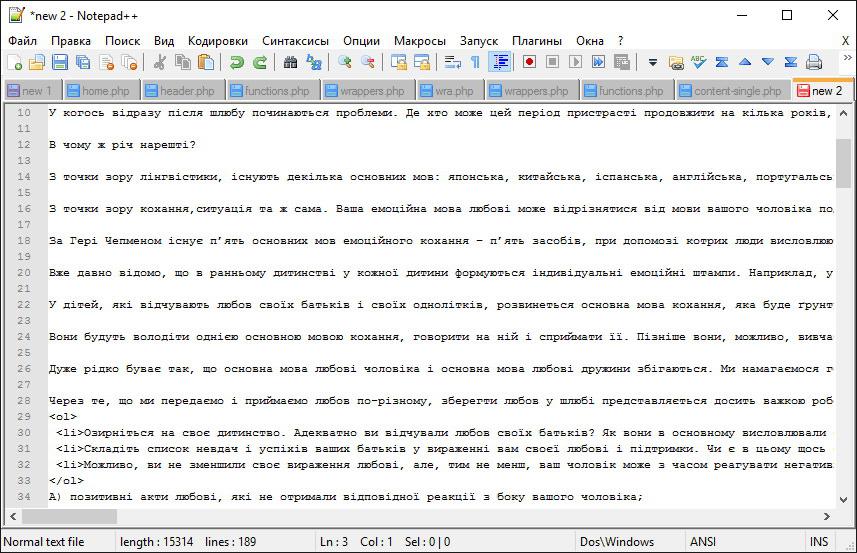
Выделите все содержимое документа (для этого нажмите Ctrl+A)

Выберите пункт «Правка» -> «Операции со строками» -> «Удалить пустые строки»
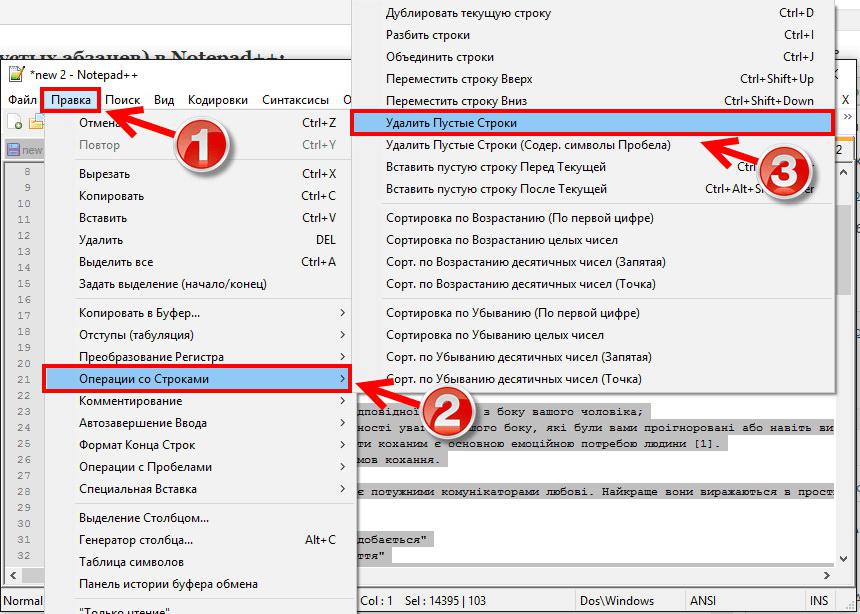
Удаление пустых строк окончено:

Теперь осталось только вставить полученный результат в в текстовый редактор WordPress.
Перемещение выделенного участка текста внутри документа
Выделите нужную часть документа курсором мышки, зажмите «Ctrl+Shift» и перемещайте выделенный текст внутри документа нажимая клавиши «Вверх» и «Вниз».
Читайте также:

